Wer schon mal versucht hat, Daten von Notion zu Excel zu bringen, weiß: Das ist oft viel nerviger, als man denkt – vor allem, wenn es schnell gehen muss und der Chef schon auf den nächsten Report wartet. Notion ist mit mega beliebt und wird für alles Mögliche genutzt – von Projektmanagement bis Sales. Aber wenn es um tiefere Analysen, Dashboards oder die Zusammenarbeit mit der Buchhaltung geht, bleibt Excel einfach das Nonplusultra – mit .
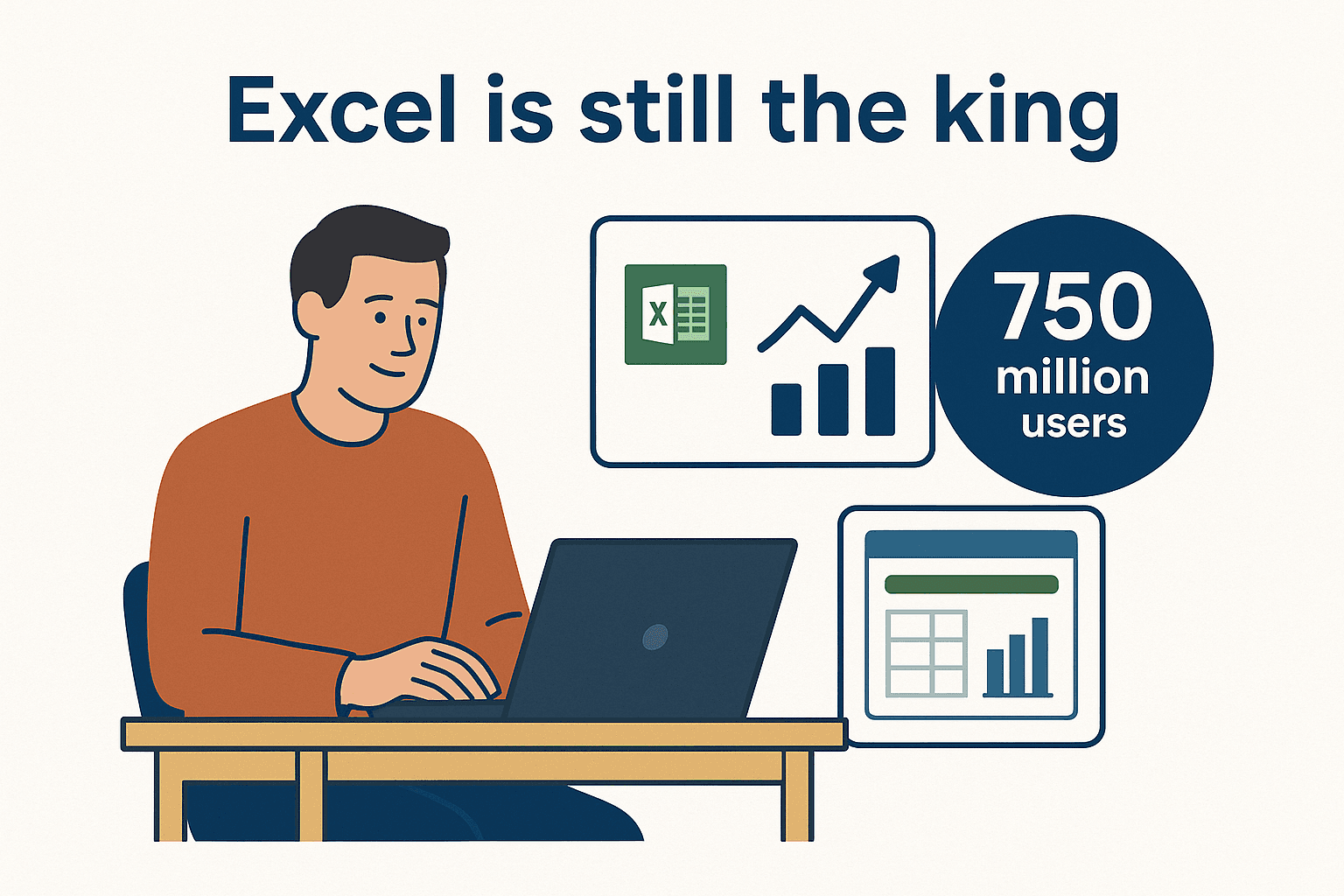 Warum ist der Export von Notion zu Excel also oft so mühsam? Von Formatierungsproblemen bis zu nerviger Nacharbeit – der Prozess kann richtig Zeit fressen, besonders wenn du regelmäßig exportieren musst. Genau deshalb gibt’s diesen Guide: Hier findest du die besten Wege für den Datenexport, bekommst praktische Tipps und erfährst, wie (unser KI-Web-Scraper) den ganzen Ablauf mit nur einem Klick automatisiert.
Warum ist der Export von Notion zu Excel also oft so mühsam? Von Formatierungsproblemen bis zu nerviger Nacharbeit – der Prozess kann richtig Zeit fressen, besonders wenn du regelmäßig exportieren musst. Genau deshalb gibt’s diesen Guide: Hier findest du die besten Wege für den Datenexport, bekommst praktische Tipps und erfährst, wie (unser KI-Web-Scraper) den ganzen Ablauf mit nur einem Klick automatisiert.
Warum Daten von Notion zu Excel exportieren? So holst du das Maximum aus deinen Daten raus
Klartext: Notion ist super, um Ideen zu sammeln, im Team zu arbeiten und Projekte zu organisieren. Aber für tiefergehende Analysen, professionelle Reports oder das Teilen von Daten mit Kollegen, die mit Tabellen arbeiten, ist Excel immer noch der Standard.
Deshalb exportieren so viele Unternehmen Daten von Notion zu Excel:
- Komplexe Berechnungen & Pivot-Tabellen: Notion-Formeln reichen für einfache Sachen, aber Excel hat Power-Features wie Pivot-Tabellen und Szenarioanalysen ().
- Diagramme und Visualisierung: Für Dashboards oder Trendanalysen ist Excel unschlagbar. Notion kann da nur mit Basisfunktionen oder externen Tools mithalten.
- Große Datenmengen: Notion wird bei großen Tabellen schnell langsam. Excel (vor allem mit Power Query) ist auf Tempo und Skalierbarkeit ausgelegt.
- Universelle Weitergabe: Excel-Dateien sind die Business-Sprache schlechthin. Egal ob für Kunden, andere Systeme oder Präsentationen – Excel ist das erwartete Format ().
Hier ein schneller Vergleich:
| Anwendungsfall | Notion (Zusammenarbeit & Organisation) | Excel (Analyse & Reporting) |
|---|---|---|
| Projektmanagement | Ideal für Kanban, Notizen, Team-Updates | Einfache Listen, keine Kanban- oder Wiki-Struktur |
| Dateneingabe & Nachverfolgung | Perfekt für gemeinsames Arbeiten, Anhänge | Gut für Tabellen, weniger geeignet für parallele Bearbeitung |
| Berechnungen & Analyse | Einfache Formeln, keine Pivot-Tabellen | Komplexe Formeln, Pivot-Tabellen, tiefgehende Analysen |
| Diagramme & Visualisierung | Eingeschränkt, keine nativen Diagramme | Leistungsstarke Diagramme, Dashboards, bedingte Formatierung |
| Berichte & Teilen | Gut für interne Wikis, Linkfreigabe | Druckfertig, weit verbreitet, einfach zu versenden oder integrieren |
| Automatisierung & Updates | Teilweise via API/Zapier, kein geplanter Export | Scripting, Power Automate, einfache Workflow-Integration |
()
Kurz gesagt: Notion ist das digitale Whiteboard deines Teams, Excel die Analysezentrale. Richtig cool wird’s, wenn du Daten schnell und sauber zwischen beiden hin- und herschieben kannst.
Schritt-für-Schritt: So exportierst du Daten von Notion zu Excel
Jetzt wird’s praktisch. So holst du deine Daten aus Notion zu Excel – und sparst dir dabei jede Menge Arbeit.
Notion-Datenbank für den Export vorbereiten
Bevor du auf „Exportieren“ klickst, solltest du deine Notion-Datenbank kurz aufräumen:
- Die richtige Ansicht wählen: Notion exportiert nur das, was du gerade siehst. Check, ob alle gewünschten Daten angezeigt werden – keine versteckten Filter oder fehlenden Spalten ().
- Unnötige Spalten ausblenden: Blende Spalten aus, die du in Excel nicht brauchst (z. B. Anhänge oder Bilder).
- Datentypen prüfen: Achte darauf, dass z. B. Datumsfelder als Datum und Zahlen als Zahl definiert sind. So erkennt Excel die Daten korrekt.
- Große Datenmengen filtern: Bei sehr großen Datenbanken empfiehlt sich eine gefilterte Ansicht, um nur relevante Einträge zu exportieren ().
Ein bisschen Vorbereitung in Notion spart dir viel Nacharbeit in Excel.
Export aus Notion als CSV
So geht’s Schritt für Schritt:
- Öffne deine Notion-Datenbank als eigene Seite.
- Klicke oben rechts auf das Dreipunkt-Menü (⋮⋮⋮) und wähle Exportieren.
- Wähle „Markdown & CSV“ als Exportformat.
- Entscheide, ob du Unterseiten einbeziehen willst (bei einfachen Tabellen meist nicht nötig).
- Wähle, ob du Dateien und Bilder einbeziehen möchtest (Excel kann Bilder nicht importieren, also meist überspringen).
- Klicke auf Exportieren. Notion erstellt eine ZIP-Datei.
- Entpacke die Datei – darin findest du eine CSV mit deinen Daten.
()
CSV in Excel importieren
So bringst du die CSV in Excel:
- Doppelklicke die CSV-Datei – Excel öffnet sie meistens direkt.
- Falls Zeichenfehler auftauchen oder alles in einer Spalte landet, nutze Daten > Daten abrufen > Aus Text/CSV und wähle UTF-8-Kodierung ().
- Check, ob die Spalten richtig zugeordnet sind, Datumsangaben stimmen und Mehrfachauswahlen (z. B. Tags) in einer Zelle stehen (z. B. „Marketing, Dringend“).
- Behebe Formatierungsprobleme: Mit „Text in Spalten“ kannst du falsch zugeordnete Daten trennen, Datums- oder Zahlenformate anpassen.
Typische Stolperfallen:
- Notion exportiert Formeln nur als Ergebnis, nicht als Formel selbst.
- Verknüpfungen zeigen nur den Namen der verlinkten Seite, nicht deren Inhalte.
- Große Exporte (über 5 MB) können fehlschlagen – dann besser in kleineren Teilen exportieren ().
Thunderbit: Der schnellste Weg von Notion zu Excel
Jetzt kommt das Highlight: Was wäre, wenn du all diese Schritte überspringen und mit nur einem Klick von Notion zu Excel exportieren könntest? Genau dafür gibt’s .
Thunderbit ist eine , mit der du Daten aus Notion (und anderen Web-Apps) direkt nach Excel, Google Sheets, Airtable oder sogar zurück nach Notion exportieren kannst. Ohne Programmieren, ohne Vorlagen, ohne CSV-Umwege.
Was macht Thunderbit so besonders?
- KI-Feldvorschläge: Thunderbits KI analysiert deine Notion-Seite und schlägt automatisch die besten Spalten und Datentypen für den Export vor – ganz ohne manuelles Setup.
- 1-Klick-Export: Nach Bestätigung der Felder reicht ein Klick auf „Scrape“ und Thunderbit holt alle Daten, inklusive Paginierung und Unterseiten, falls nötig.
- Automatische Formatierung: Egal ob Datum, Zahl oder Mehrfachauswahl – Thunderbit sorgt dafür, dass alles sauber und Excel-ready exportiert wird.
- Automatisierung: Musst du regelmäßig Excel-Reports aktualisieren? Thunderbit kann Exporte planen, sodass deine Daten immer aktuell sind – ganz ohne Handarbeit.
User feiern, dass Thunderbit „wie ein digitaler Assistent das Kopieren und Einfügen übernimmt“ – und es wird .
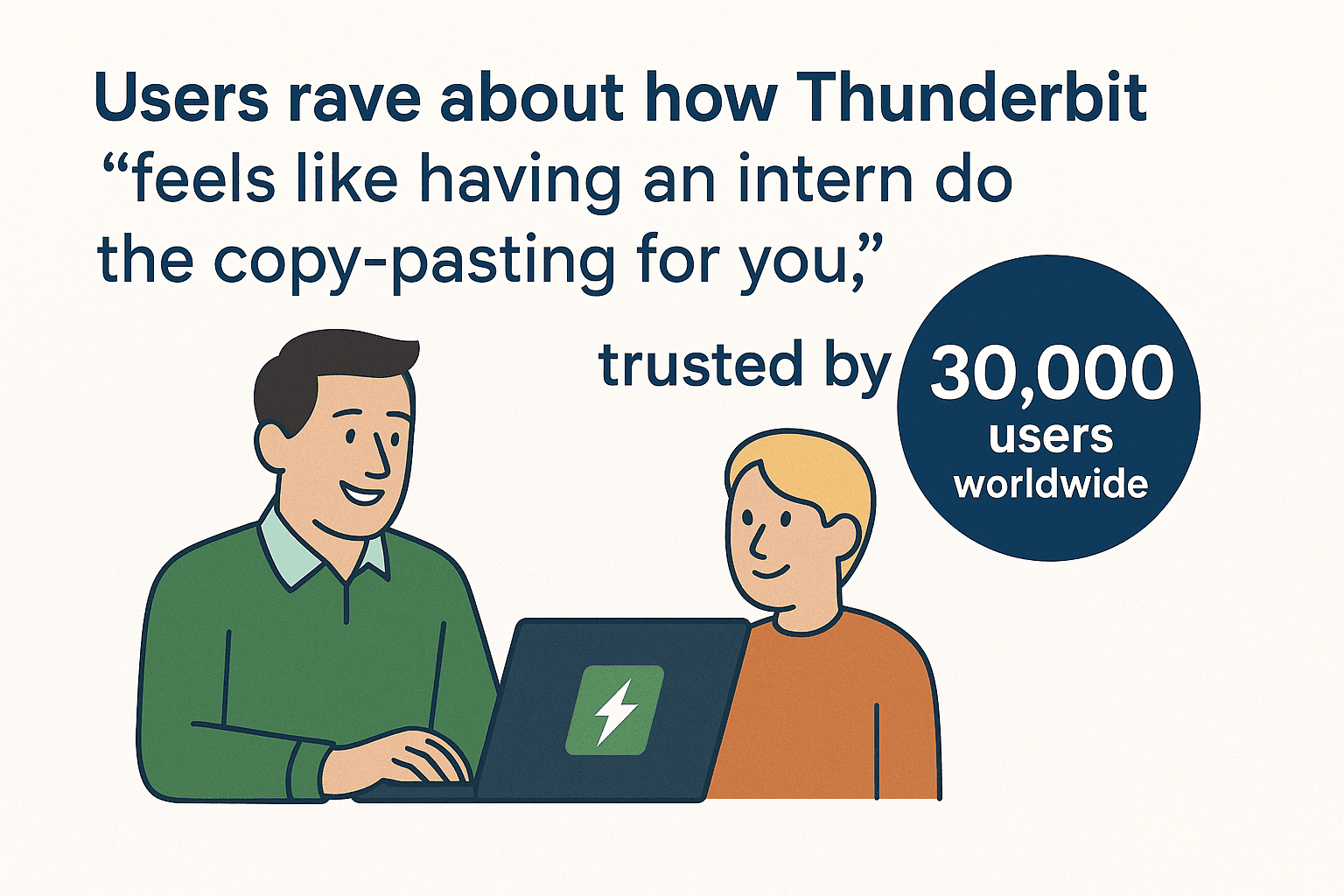
So funktioniert die KI-Feldvorschau von Thunderbit
So easy läuft der Export mit Thunderbit:
- Öffne deine Notion-Datenbank in Chrome.
- Klicke auf die Thunderbit-Erweiterung und wähle „KI-Feldvorschläge“.
- Die KI liest deine Tabelle, schlägt Spalten (wie „Name“, „Status“, „Fälligkeitsdatum“) und passende Datentypen vor.
- Du kannst die Vorschläge anpassen, Spalten umbenennen oder eigene Anweisungen hinzufügen (z. B. „Tags in einzelne Spalten aufteilen“).
- Klicke auf Scrape – Thunderbit sammelt alle Daten, bereit für den Export.
Kein nerviges CSV-Handling mehr – die KI macht die Arbeit für dich.
1-Klick-Export: Von Notion zu Excel in Sekunden
Sobald Thunderbit die Felder erkannt hat, ist der Export ein Kinderspiel:
- Klicke auf Exportieren und wähle Excel (oder Google Sheets, Airtable, Notion, CSV, JSON).
- Lade die Datei runter – kein Entpacken oder Importieren nötig, einfach in Excel öffnen und loslegen.
Thunderbit kann sogar Unterseiten scrapen. Wenn jede Zeile deiner Notion-Tabelle auf eine Detailseite verweist, kann Thunderbit diese Links verfolgen und zusätzliche Infos (wie Notizen, Bilder oder E-Mails) direkt ins Excel holen – etwas, das Notions Standard-Export nicht kann.
Und ja, du kannst kostenlos exportieren (bis zu 6 Seiten pro Monat, mit Testphase bis zu 10), für größere Anforderungen gibt’s günstige Tarife ().
Regelmäßige Notion-zu-Excel-Updates automatisieren mit Thunderbit
Wenn du wöchentlich (oder sogar täglich) Excel-Reports aus Notion aktualisieren musst, wird der manuelle Export schnell nervig. Thunderbits Geplanter Web-Scraper ist hier die Rettung:
- Beschreibe deinen Zeitplan in einfachen Worten (z. B. „jeden Montag um 9 Uhr“).
- Gib deine Notion-URL(s) ein.
- Thunderbit übernimmt den Rest – und liefert deine Daten automatisch nach Excel (oder Google Sheets etc.).
Du kannst geplante Exporte sogar in der Cloud laufen lassen – dein Rechner muss dafür nicht mal an sein. Perfekt für Teams, die immer aktuelle Daten für Dashboards oder wiederkehrende Reports brauchen.
Typische Formatierungsprobleme beim Import nach Excel lösen
Eines der größten Probleme beim Notion-Export ist die Nachbearbeitung in Excel – Datumsangaben als Text, Zahlen mit Währungssymbolen, mehrere Tags in einer Zelle usw.
Thunderbits KI-basierter Ansatz löst die meisten dieser Probleme schon vor dem Export:
- Datumsangaben: Werden als echte Datumswerte exportiert, nicht als Text.
- Zahlen: Auf Wunsch ohne Währungssymbole, damit Excel sie als Zahlen erkennt.
- Mehrfachauswahlen: Entweder als eine Zelle (z. B. „TagA, TagB“) oder auf Wunsch in einzelne Spalten aufgeteilt.
- Textkodierung: Auch Sonderzeichen, Emojis und nicht-englische Texte werden problemlos übernommen.
- Individuelle Formatierung: Du willst statt „TRUE/FALSE“ lieber „Ja/Nein“ für Checkboxen? Einfach der KI sagen.
Falls doch mal ein Sonderfall auftaucht, kannst du für jedes Feld eigene Anweisungen hinterlegen – so lassen sich Daten schon beim Scrapen aufbereiten, trennen oder umwandeln.
Notions Standard-Export vs. Thunderbit für Excel-Workflows im Vergleich
Hier der direkte Vergleich:
| Kriterium | Notion-Standardexport (CSV) | Thunderbit-Export nach Excel |
|---|---|---|
| Aufwand | Manuelle Schritte: Export, Entpacken, Import, Formatieren | Einmalige Einrichtung, dann 1-2 Klicks pro Export |
| Geschwindigkeit | Langsam bei häufiger Nutzung, jedes Mal manuell | Schnell, automatisiert, Export in Sekunden |
| Automatisierung | Keine – jeder Export muss manuell angestoßen werden | Vollautomatisch – Exporte nach Zeitplan möglich |
| Genauigkeit & Formatierung | Erfordert Nachbearbeitung (Datum, Zahlen, Text) | KI erkennt und formatiert Felder korrekt, sofort analysierbar |
| Datenvollständigkeit | Exportiert nur sichtbare Spalten; Unterseiten und Anhänge separat | Kann Unterseiten, Bilder, E-Mails u. v. m. in einem Datensatz extrahieren |
| Benutzerfreundlichkeit | Für einfache Exporte ok, CSV-Probleme können Laien überfordern | Für Nicht-Techniker entwickelt – KI übernimmt die Komplexität |
| Kosten | Kostenlos (nur Zeitaufwand) | Für kleine Aufgaben gratis, günstige Tarife für Vielnutzer (Thunderbit Preise) |
| Am besten geeignet für | Einmalige oder einfache Exporte | Häufige, komplexe oder automatisierte Exporte; mehr Daten; weniger Nacharbeit |
(, )
Fazit: So klappt der Notion-zu-Excel-Workflow im Team
Das Wichtigste auf einen Blick:
- Notion und Excel ergänzen sich perfekt: Notion für Zusammenarbeit und Organisation, Excel für Analyse und Reporting.
- Manuelle Exporte funktionieren, werden aber schnell mühsam: Wer per CSV exportiert, muss mit Nacharbeit rechnen.
- Thunderbit macht den Prozess effizient: Dank KI-gestützter Felderkennung, 1-Klick-Export und Automatisierung überträgst du Daten in Sekunden und hältst sie immer aktuell – ganz ohne Aufwand.
- Business-Teams profitieren enorm: Weniger Fehler, mehr Zeit für Analysen und keine lästige Exportarbeit mehr.
Wenn du keine Lust mehr auf Copy-Paste hast und erleben willst, wie einfach der Export von Notion zu Excel sein kann, und probier’s aus. Du wirst den Datenexport mit ganz neuen Augen sehen.
Du willst noch mehr Produktivitätstipps und KI-Workflows kennenlernen? Im findest du ausführliche Anleitungen, Praxisbeispiele und Erfahrungsberichte von anderen Teams.
Häufige Fragen
1. Warum sollte ich Daten von Notion zu Excel exportieren, statt alles in Notion zu lassen?
Notion ist top für Organisation und Zusammenarbeit, aber Excel bietet fortschrittliche Analyse-, Diagramm- und Reporting-Tools, die Notion nicht hat. Durch den Export nutzt du die Stärken beider Plattformen.
2. Was ist der einfachste Weg, Notion-Daten zu Excel zu exportieren?
Manuell kannst du deine Notion-Datenbank als CSV exportieren und in Excel öffnen. Am schnellsten geht’s mit : Damit exportierst du direkt von Notion zu Excel – ganz ohne Nachbearbeitung.
3. Wie geht Thunderbit mit Formatierungsproblemen wie Datumsangaben und Tags um?
Thunderbits KI erkennt Datentypen (Datum, Zahl, Mehrfachauswahl) und formatiert sie passend für Excel. Du kannst auch eigene Anweisungen hinterlegen, um Daten zu trennen, zu bereinigen oder umzuwandeln.
4. Kann ich mit Thunderbit regelmäßige Notion-zu-Excel-Exporte automatisieren?
Ja! Mit Thunderbit kannst du Exporte planen (täglich, wöchentlich usw.), sodass deine Excel-Reports immer aktuell sind – ganz ohne manuelle Arbeit.
5. Ist Thunderbit kostenlos für Notion-zu-Excel-Exporte?
Thunderbit bietet eine kostenlose Stufe (bis zu 6 Seiten pro Monat, mit Testphase bis zu 10). Für größere Datenmengen und erweiterte Funktionen gibt’s kostenpflichtige Tarife. Der Export nach Excel ist immer kostenlos, sobald die Daten gescraped wurden.
Bereit, deinen Notion-zu-Excel-Workflow zu optimieren? und spare wertvolle Zeit.